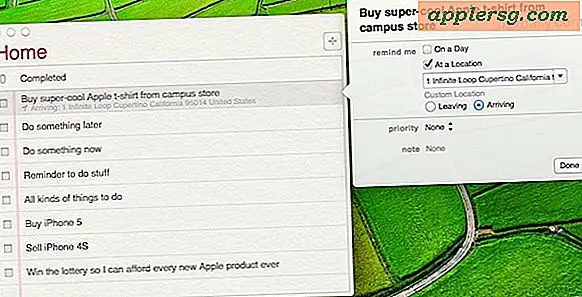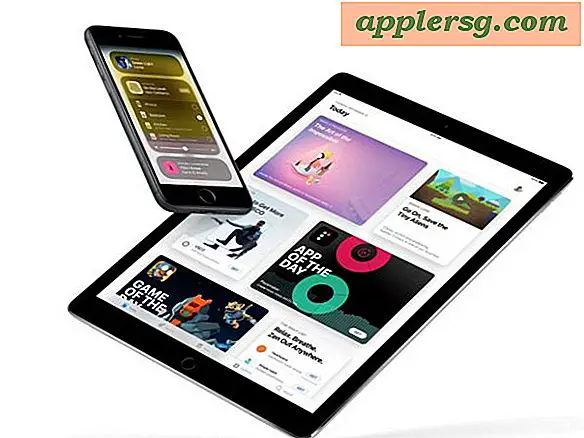Sådan finder du Wi-Fi-sikkerhedskrypteringstype af en router fra Mac OS X

Har du nogensinde brug for at vide, hvilken type sikkerhed og krypteringsmetode et trådløst netværk bruger? Mens Mac'en vil finde ud af det selv, når du tilmelder dig de fleste netværk, skal du muligvis videresende oplysningerne til andre eller angive det selv, når du tilmelder dig andre netværk. Du kan få krypteringsprotokollen i brug af en router uden at skulle logge ind på routeren eller endda forbinde til Wi-Fi-netværket ved blot at bruge et simpelt trick i Mac OS X.
1: Hold tasten Option nede, og klik på ikonet Wi-Fi-ikon på menulinjen
Alternativ-klik-tricket afslører yderligere detaljer om trådløse netværk routere, der er inden for rækkevidde, du har nu to muligheder ...
2a: Se Wi-Fi Security den aktuelt forbundne router
Det aktuelt forbundne trådløse netværk viser en lysere grå undertekst direkte under routernavnet. I denne liste med detaljer er også sikkerhedsdetaljerne for den anvendte krypteringstype. Se skærmbilledet nedenfor for reference:

I dette eksempel bruger det trådløse netværk, der hedder "YOUR-ROUTER", WPA2 Personal-protokollen til kryptering og netværkssikkerhed.
2b: Kontroller Wi-Fi-sikkerhed for andre ikke-tilsluttede routere
Du kan også bruge optionskliken til at finde sikkerheds- og krypteringsprotokoller i brug på andre netværk, der ligger inden for rækkevidde, selvom du ikke har forbindelse til dem og aldrig har tilsluttet Mac'en til dem. For at gøre dette skal du blot holde musen over de andre trådløse routernavne for at se den lille pop op-boks, der vises på skærmbilledet:

Dette eksempel viser en router med navnet "NETGEAR", som bruger WPA2 Personal til netværkskryptering.
Bemærk, at Mac OS X vil finde ud af den korrekte krypteringstype på egen hånd, når du forsøger at deltage i et netværk, hvis det af en eller anden grund ikke lykkedes at identificere den korrekte krypteringstype, kan du bare glemme netværket og genforene det, og det skal fungere bøde. Eller hvis du deltager i et skjult SSID, kan du selv angive krypteringstypen i rullemenuen, når du tilmelder dig et netværk som det ses her:

Du kan også få denne wifi krypteringsinformation fra det medfølgende Wi-Fi Scanner og Diagnostics Tool, som du måske husker fra vores fantastiske artikel om at finde den bedste kanal til brug for dit Wi-Fi-netværk.
På iOS-siden af ting ser der ikke ud til at være en måde at se sikkerhedsoplysninger om routere, uanset om de er tilsluttet eller ej, men hvis du ved en måde at se krypteringsprotokollerne fra iPhone, iPad eller iPod touch, lad os vide i kommentarerne.